CAD如何改背景颜色?发布时间:2021年08月12日 16:00
我们在使用cad软件进行制图的时候,大家一般没有特殊要求都会选择默认的背景色,这也是为了图方便,也不影响图形的制作。有些客户对背景色会有特殊的要求,那么我们就要进行背景色的改变。背景色可以根据自己的爱好进行各种各样的选择和变化,小编接下来就教大家cad如何改背景颜色。
1、打开CAD软件,打开-“工具”-“选项”。
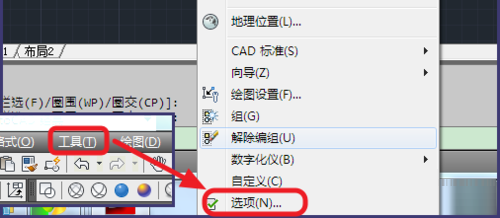
2、右击,然后选择【选项】。
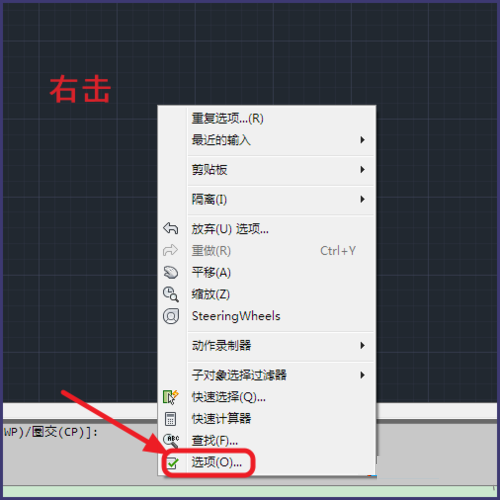
3、在命令栏输入快捷键【op】,回车。

4、就可以进入【选项】面板,选择【显示】。
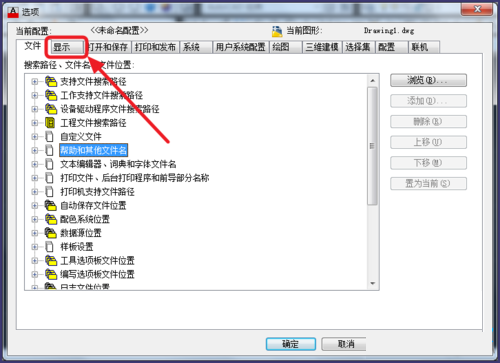
5、然后选择【颜色】。
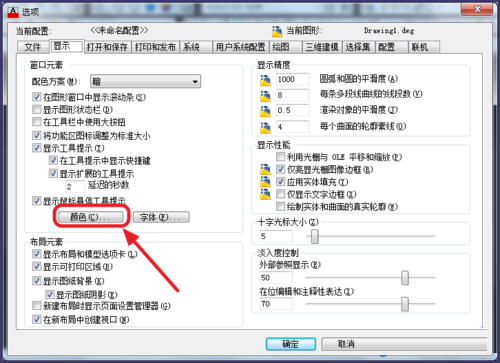
6、在【颜色】处。选择自己想要的颜色,上面有基本的颜色,如果还想要其他的颜色,选择【选择颜色】选择更多的颜色。
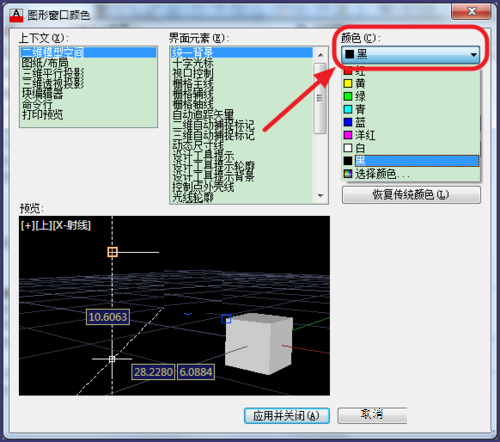
7、选择好颜色后,点击【应用并关闭】
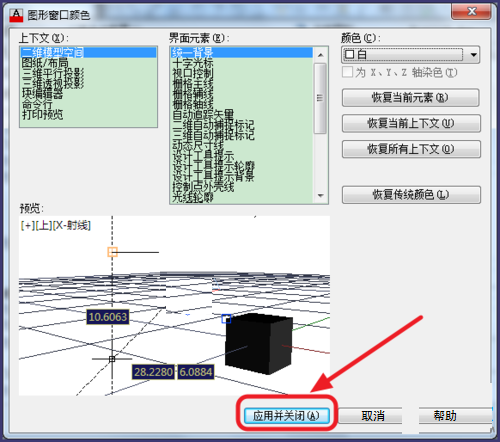
8、颜色修改成功。

通过以上的操作演示,cad如何改背景颜色的方法就教给大家了,背景色的选择有时候对图形显示的效果也会有很大的影响,因为一般的图形最后都要进行上色处理,这样背景色的颜色就显得很重要了。学会了更改背景颜色的方法,就不用像以前一样制作每一个颜色背景的图纸了,节约了大量的操作的时间。颜色的更改在很多的软件中都是非常实用的操作,所以小编带来的这节课希望对大家能够有所帮助。
本篇文章使用以下硬件型号:联想小新Air15;系统版本:win10;软件版本:cad2017。
点击观看视频教程

CAD-沙发背景立面图
立即学习新手入门65420人已学视频时长:17:57
特别声明:以上文章内容仅代表作者wanrong本人观点,不代表虎课网观点或立场。如有关于作品内容、版权或其它问题请与虎课网联系。
相关教程
相关知识
500+精品图书
20G学习素材
10000+实用笔刷
持续更新设计模板
























